Para crear una estructura XML, vaya a datos e integraciones, accediendo a través del menú superior en gestionar entorno, tal y como se muestra en la imgen inferior.
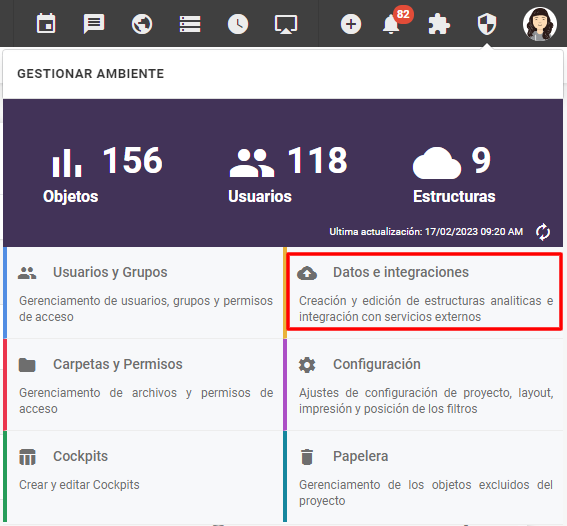
Haga clic in "Fuente de datos".
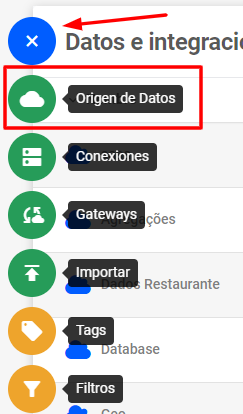
Se abrirá la pantalla con los conectores, para crear su fuente de datos con un archivo XML, busque "XML".

Será redirigido a la pantalla de creación de una nueva estructura de datos, y deberá informar el nombre que tendrá esta nueva estructura y su descripción. Una vez rellenados el nombre y la descripción, haga clic en "Siguiente".
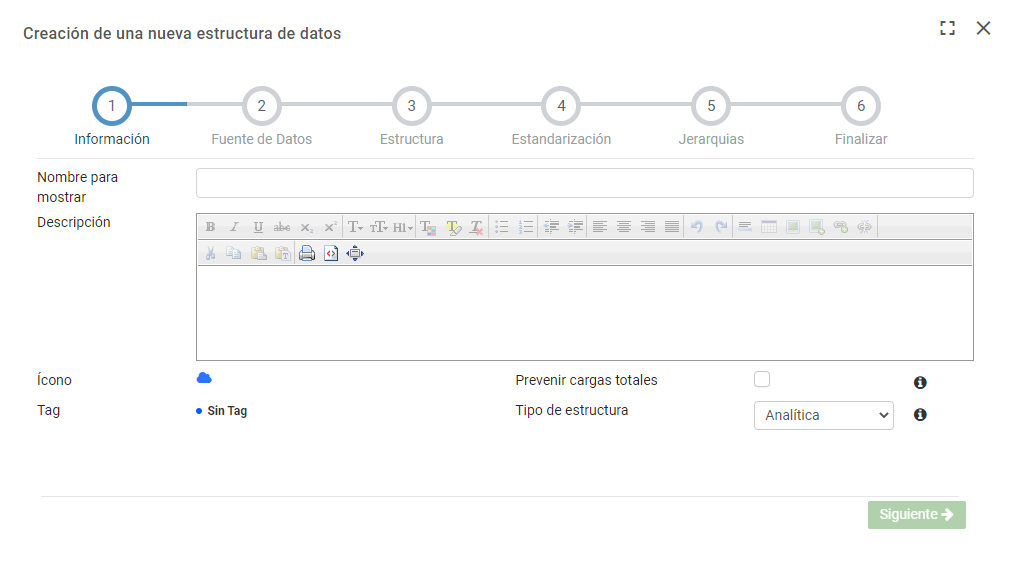
Sube el archivo que quieras. Haciendo clic en "Validar" puedes ver si ha funcionado y también ver el aspecto de la transferencia haciendo clic en "Vista previa de datos". BIMachine transforma el XML en una tabla.
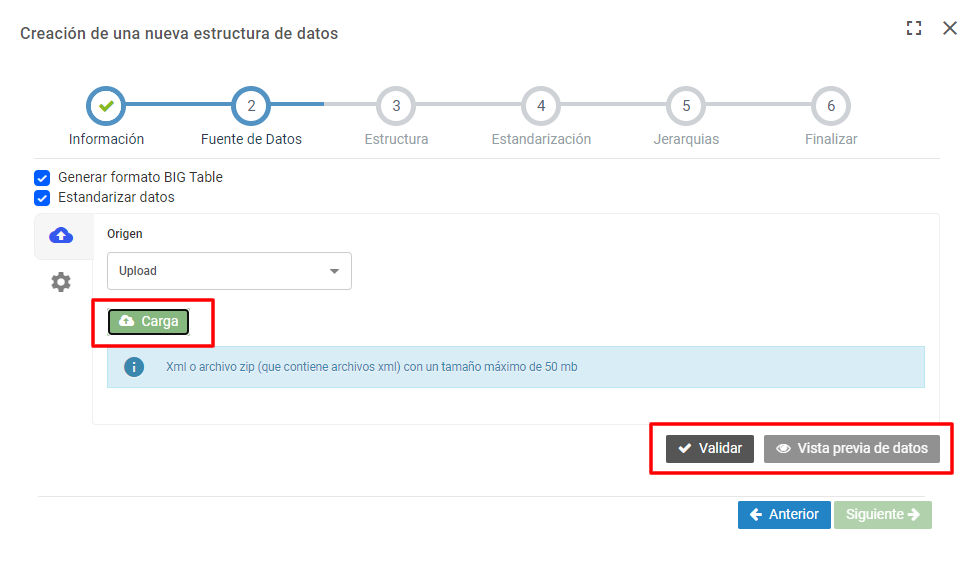
Después, sólo tienes que terminar de configurarlo de la forma que más te convenga. ¡Eso es! Si todo va bien, se creará la estructura.

